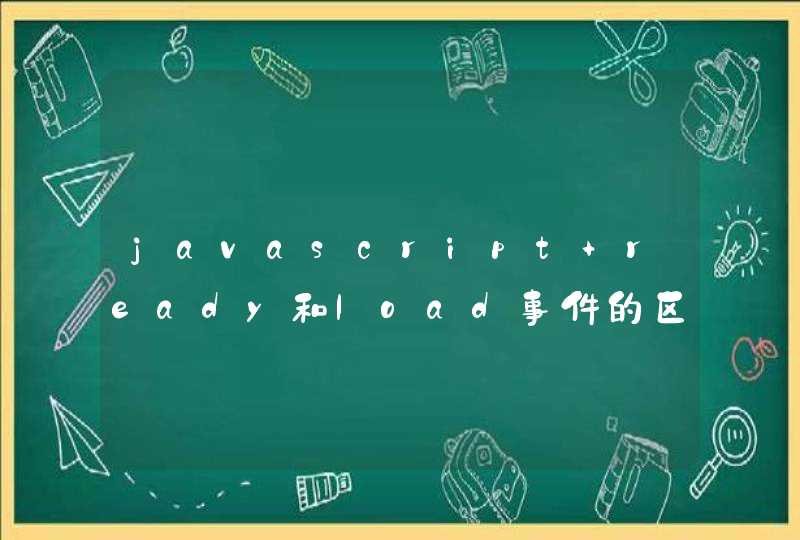电脑设置截图快捷键的方式如下:
工具/原料:联想小新、win7、系统设置1.0。
1、点击开始点击电脑左下角【开始】图标,在搜索框输入【截图】如下图所示。
2、选择属性选择搜到的结果【截图工具】,鼠标右击,选择【属性】如下图所示。
3、找到快捷键这时可以看到快捷键这里是无。如下图所示。
4、点击确定点开直接按键盘设置你方便使用的,点击【确定】即可。如下图所示。
问题一:电脑截屏的快捷键是什么? 作为一浮程序员,按照操作上从易到难的顺序,给你推荐四种截屏方式。第一种:Ctrl + PrScrn 使用这个组合键截屏,获得的是整个屏幕的图片
第二种:Alt + PrScrn 这个组合键截屏,获得的结果是 当前窗口的图片
第三种:打开qq,使用快捷键 Ctrl + Alt + A, 这样可以在屏幕上的任何地方截屏,还可以在截屏图片上做一些简单的注释和处理
第四种:使用专业的截屏软件。 推荐Snagit。专业软件的截屏效果更加强大。有兴趣可以试一下。
希望我的回答对你有帮助~
问题二:如何设置电脑截屏快捷键 windows 截图有好几种方法
1、快捷键Print Screen 简写为Prt Sc :截屏的时候直接按下Prt Sc键 系统会将整个屏幕截图下来。存在剪切板中,使用时直接Ctrl+V 粘贴即可,若想保存成文件的话,打开系统画图工具,Ctrl+V粘贴,保存即可。此外 Prt Sc 还可以搭配Alt键使用,用于截取某一个窗口:方法:选中需要截取的窗口,按下Alt + Prt Sc键 ,就截取成功了,之后的操作和上面一致。
2、windows 自带截图工具:按下开始菜单:输入”截图“摁回车即可打开。或者按照:开始菜单--(所有文件)---附件--截图 的寻找方式打开。这种截图需手动选定截图位置
3、使用 QQ的截图功能。方法: 按下Ctrl+Alt+ A 选中 截图即可,按Esc可取消。
4、其他浏览器插件也可以。不一一列举了。
问题三:屏幕截图 快捷键 怎么设置 方法一:使用键盘中的Print Scr Sysrq 键实现全屏截图
Print Scr Sysrq 键,其位于键盘的右上方,按下此键,就可以实现在当前屏幕上全屏截图,也就是可以截图所看到的显示器所有界面。
方法二:使用Alt + Print Screen SysRq键实现活动截图
同时按下键Alt + Print Screen SysRq键即可完成当前活动区域的界面截图,什么是活动截面,最简单的理解为现在所操作的页面,比如现在正在聊天,那么同时按下Alt + Print Screen SysRq键就可以将聊天框界面截图下来。
方法三:可以使用QQ等软件的自定义截图功能
可以利用Windows自带的“打印屏幕”储能进行全屏截图和活动窗口截图。
问题四:怎么更改电脑截图快捷键设置? 熟练记住以下电脑快捷键,你就就能脱离鼠标,光用键盘操作电脑了!
一、常见用法:
F1:如果你处在一个选定的程序中而需要帮助,那么请按下f1。如果现在不是处在任何程序中,而是处在资源管理器或桌面,那么按下f1就会出现windows的帮助程序。如果你正在对某个程序进行操作,而想得到windows帮助,则需要按下win+f1。按下shift+f1,会出现what's this?的帮助信息。F2:如果在资源管理器中选定了一个文件或文件夹,按下f2则会对这个选定的文件或文件夹重命名。F3:在资源管理器或桌面上按下f3,则会出现“搜索文件”的窗口,因此如果想对某个文件夹中的文件进行搜索,那么直接按下f3键就能快速打开搜索窗口,并且搜索范围已经默认设置为该文件夹。同样,在windows media player中按下它,会出现“通过搜索计算机添加到媒体库”的窗口。F4:这个键用来打开ie中的地址栏列表,要关闭ie窗口,可以用alt+f4组合键。F5:用来刷新ie或资源管理器中当前所在窗口的内容。F6:可以快速在资源管理器及ie中定位到地址栏。F7:在windows中没有任何作用。不过在dos窗口中,它是有作用的,试试看吧!F8:在启动电脑时,可以用它来显示启动菜单。有些电脑还可以在电脑启动最初按下这个键来快速调出启动设置菜单,从中可以快速选择是软盘启动,还是光盘启动,或者直接用硬盘启动,不必费事进入bios进行启动顺序的修改。另外,还可以在安装windows时接受微软的安装协议。F9:在windows中同样没有任何作用。但在windows media player中可以用来快速降低音量。F10:用来激活windows或程序中的菜单,按下shift+f10会出现右键快捷菜单。和键盘中application键的作用是相同的。而在windows media player中,它的功能是提高音量。F11:可以使当前的资源管理器或ie变为全屏显示。F12:在windows中同样没有任何作用。但在word中,按下它会快速弹出另存为文件的窗口。 windows键或CTRL+ESC 打开开始菜单 CTRL+ALT+DELETE 在win9x中打开关闭程序对话框 DELETE删除被选择的选择项目,如果是文件,将被放入回收站
SHIFT+DELETE删除被选择的选择项目,如果是文件,将被直接删除而不是放入回收站 CTRL+N新建一个新的文件 CTRL+O打开“打开文件”对话框 CTRL+P打开“打印”对话框 CTRL+S保存当前操作的文件 CTRL+X剪切被选择的项目到剪贴板 CTRL+INSERT 或 CTRL+C 复制被选择的项目到剪贴板 SHIFT+INSERT 或 CTRL+V粘贴剪贴板中的内容到当前位置 ALT+BACKSPACE 或 CTRL+Z 撤销上一步的操作 ALT+SHIFT+BACKSPACE 重做上一步被撤销的操作
Windows键+M 最小化所有被打开的窗口 Windows键+CTRL+M重新将恢复上一项操作前窗口的大小和位置 Windows键+E 打开资源管理器 Windows键+F 打开“查找:所有文件”对话框 Windows键+R 打开“运行”对话框 Wi......>>
问题五:怎么设置截屏快捷键 你好:常用的截图的话
QQ的话是ctrl+alt+A
飞Q的话可以再设置里面截图快捷键,截图后单击鼠标左键就是复制,然后可以粘贴
浏览器的话360、搜狗的扩展里面有截屏选项
问题六:win7 笔记本怎么设置屏幕截图快捷键 windows 截图有好几种方法
1、快捷键Print Screen 简写为Prt Sc :截屏的时候直接按下Prt Sc键 系统会将整个屏幕截图下来。存在剪切板中,使用时直接Ctrl+V 粘贴即可,若想保存成文件的话,打开系统画图工具,Ctrl+V粘贴,保存即可。此外 Prt Sc 还可以搭配Alt键使用,用于截取某一个窗口:方法:选中需要截取的窗口,按下Alt + Prt Sc键 ,就截取成功了,之后的操作和上面一致。
2、windows 自带截图工具:按下开始菜单:输入”截图“摁回车即可打开。或者按照:开始菜单--(所有文件)---附件--截图 的寻找方式打开。这种截图需手动选定截图位置
3、使用 QQ的截图功能。方法: 按下Ctrl+Alt+ A 选中 截图即可,按Esc可取消。
4、其他浏览器插件也可以。不一一列举了。
问题七:win7快捷键怎么截屏 alt+printscreen
问题八:台式电脑在哪里设置截图的快捷键 键盘上 的 print screen sysrq 这个件就是 。一般在丹车右边。 可以打开 画图 程序 然后 粘贴 就能导出
问题九:百度浏览器如何设置截图快捷键 平时可以点击浏览器左上方的剪刀的小标志进行截图,点击剪刀右边的截图菜单(就是向下的小箭头)可以看到它的截图快捷键;
首先点击右上角的三条杠标志的菜单;
之后可以清楚的看到设置,点击进入;
进入设置后,点击页面左方菜单中的高级设置;
向下找找,就可以清楚的发现有个截图快捷键;
点击它之后即可对其进行更改,但是只能在里面挑选而不能自定义。
问题十:苹果6截图快捷键怎么设置在哪里 1,通过使用物理按键来快速进行截图:手机右侧的锁屏键+小圆键(HOME键)即可,截取的图片会自动保存当相册中。
2,设置―通用―辅助功能―打开Assistive Touch。
然后屏幕将会出现一个可获得小圆球,点击―设备―更多―屏幕快照即可。
电脑win7怎么截图快捷键windows 截图有好几种方法
1、快捷键Print Screen 简写为Prt Sc :截屏的时候直接按下Prt Sc键 系统会将整个屏幕截图下来。存在剪切板中,使用时直接Ctrl+V 粘贴即可,若想保存成文件的话,打开系统画图工具,Ctrl+V粘贴,保存即可。此外 Prt Sc 还可以搭配Alt键使用,用于截取某一个窗口:方法:选中需要截取的窗口,按下Alt + Prt Sc键 ,就截取成功了,之后的操作和上面一致。
2、windows 自带截图工具:按下开始菜单:输入”截图“摁回车即可打开。或者按照:开始菜单--(所有文件)---附件--截图 的寻找方式打开。这种截图需手动选定截图位置
3、使用 QQ的截图功能。方法: 按下Ctrl+Alt+ A 选中 截图即可,按Esc可取消。
4、其他浏览器插件也可以。不一一列举了。
电脑截屏的快捷键是什么?
方法一:键盘上有一个系统截屏键:PrtS SysRq (在方向键位最上面) 摁一下就可以截屏成功,然后你可以打开画板工具粘贴即可,需要保存的话右键保存。
方法二:有些软件具备截图功能,比如QQ。登录QQ后,按组合键:Ctrl+Alt+A即可截图。此方法要比方法一简便,而且QQ截图可选择规定区域截图(左键选择区域)。
类似软件包括:YY,QQ输入法等
如何设置电脑截屏快捷键
windows 截图有好几种方法
1、快捷键Print Screen 简写为Prt Sc :截屏的时候直接按下Prt Sc键 系统会将整个屏幕截图下来。存在剪切板中,使用时直接Ctrl+V 粘贴即可,若想保存成文件的话,打开系统画图工具,Ctrl+V粘贴,保存即可。此外 Prt Sc 还可以搭配Alt键使用,用于截取某一个窗口:方法:选中需要截取的窗口,按下Alt + Prt Sc键 ,就截取成功了,之后的操作和上面一致。
2、windows 自带截图工具:按下开始菜单:输入”截图“摁回车即可打开。或者按照:开始菜单--(所有文件)---附件--截图 的寻找方式打开。这种截图需手动选定截图位置
3、使用 QQ的截图功能。方法: 按下Ctrl+Alt+ A 选中 截图即可,按Esc可取消。
4、其他浏览器插件也可以。不一一列举了。
电脑截图快捷键有哪些
是Print Screen键,任何一个键盘都有的截屏键,按过这个键之后,打开WINDOWS自带的画图软件粘贴就可以看到截下来的整个屏幕了,粘贴在WORD、PS的新页面或QQ的对话框里都可以看到,截下来的是整个屏幕所显示的东西。
这个不是所有会用电脑的人都会的,很多人都依赖于第三方软件来截图,他们并不知道电脑键盘本身就自带的这个键的功能,我也是无意中发现的,呵呵。
笔记本电脑截屏的快捷键是什么
Prt Screen
SysRq
这个键是对全屏的截图,然后在画图中可粘贴,然后再保存,如果是win7的话,有个自带的截图工具,在附件里面,但是我这个我还没发现快捷方式
希望对你有所帮助!
QQ截图是
ctrl+alt+a
电脑,xp系统截屏的快捷键是什么?
直接按键盘右上角的那个PRINT SCREEN 按键。按下这个按键,能迅速的获取到现在的屏幕的图片信息,不是保存了图片,是信息,记得。是不是很方便呢。
电脑键盘上的截屏快捷键是哪个
在键盘的右边,有一个键上面写着PrtScSysRq,就是这个键.想截屏时按它就行啦
win7快捷键怎么截屏
alt+printscreen
windows10电脑怎么截屏快捷键
一、win10系统全屏截图快捷键工具首先,就是全屏截图的方法:按下键盘上的Print ScSysRq键,也就是windows系统的截屏快捷键,这时候整个屏幕已经被截屏,截屏文件保存在了系统剪切板里,然后在win10系统的桌面上,点击左下角的“开始”,在弹出的开始菜单中选择画图。
然后在画图中粘贴,这样截屏就会出现在画图中。然后单击“文件”——”另存为“,选择存储格式、保存位置、名称,截图保存完毕。
二、win10系统自由任意截图工具
刚才说的printScr快捷键——画图截图法主要针对全屏截图,那么当只需要截屏一小部分的时候,别急,win10系统已经自带了截图工具。在win10系统桌面,单击“开始”,选择剪刀形状的“截图工具”,单击它。
之后屏幕出现了截图工具的界面,单击“新建”后面的小倒三角,选择其中的矩形截图。
然后进入截图模式后,在屏幕上你想截取的位置描画出一个矩形之后,松开鼠标左键,这时候你截取的矩形范围的屏幕就会自动保存在截图工具的面板上,点击“文件”——“另存为”保存你的截图。
当然,也可以使用截图工具中的其他截图选项,就是使用其中的“任意格式截图”截屏的结果。
电脑如何整个屏幕截屏
1、在需要截屏的显示时,不要进行鼠标操作;
2、点按键盘上的Print screen(或 PrtS)键,通常在键盘右上角;
3、此截屏会截取桌面所有显示项,包括任务栏;
4、在绘图软件中,新建立一个图片文件,点击粘贴;
5、截屏内容会粘贴在些图片文件中,保存即可。